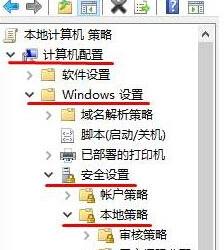WIN7 无线显示有限的访问权限怎么办 无线上网出现有限的访问权限怎么办
发布时间:2016-09-12 13:59:33作者:知识屋
WIN7 无线显示有限的访问权限怎么办 无线上网出现有限的访问权限怎么办。我们现在很多人都在使用无线网络进行上网,因为无线网上网也是非常的方便。但是当我们正在使用的时候,却意外的提示我们无线网有限的访问权限。那么我们应该怎么办呢?一起来看看吧。
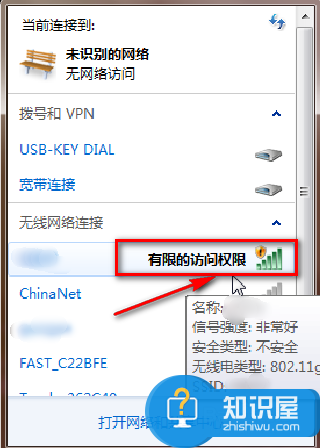
要解决这个问题,如果仅仅靠人工来解决的话,会很麻烦,而且还不一定能解决。所以我们来利用软件来帮我们修复这个问题,具体如下:
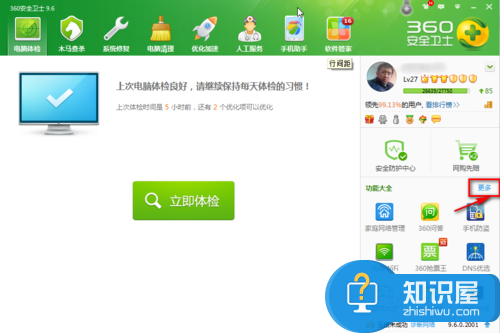
我就以360安全卫士为例,所以首先我们要安装360安全卫士软件,安装完成后如下:
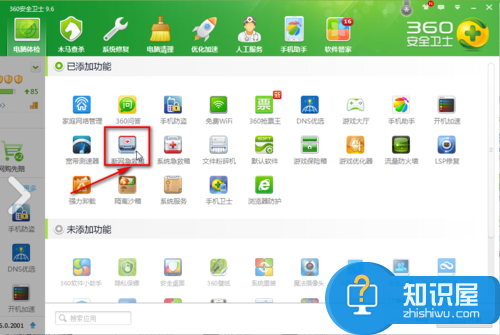
我们点击“更多”,如下:
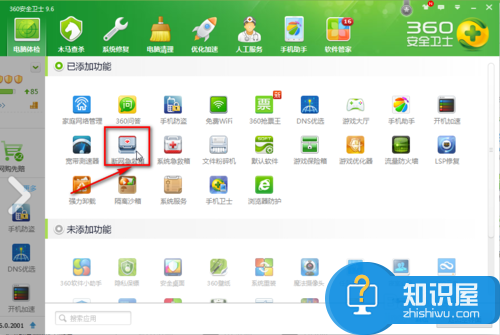
我们点击“断网急救箱”,如下:
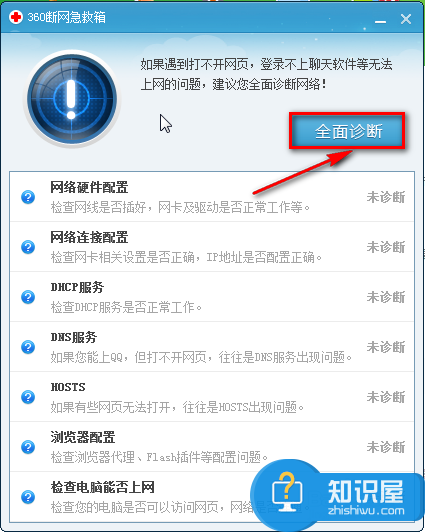
我们点击“全面诊断”,如下:

注意下面的网络标志还是有感叹号的。
诊断一会儿之后,我们就发现网络好了,如下:
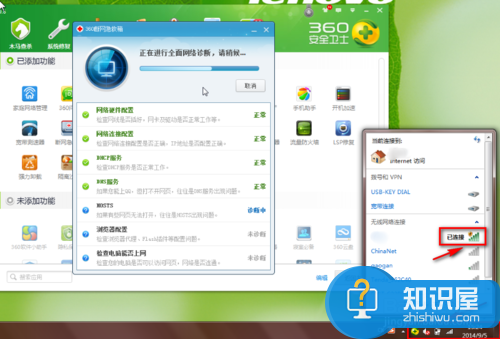
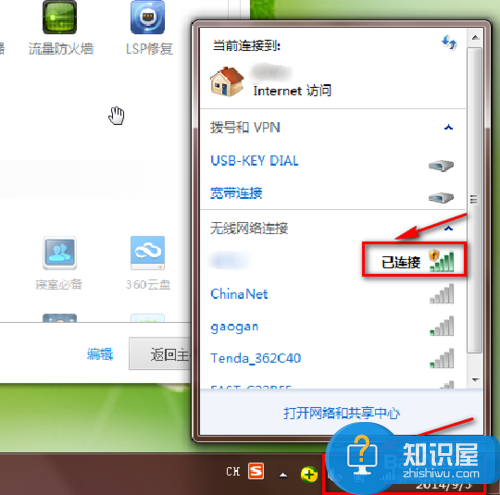
对于我们遇到了这样的电脑问题的时候,我们就可以使用到上面介绍的解决方法进行处理,相信一定可以解决你们的难题。
(免责声明:文章内容如涉及作品内容、版权和其它问题,请及时与我们联系,我们将在第一时间删除内容,文章内容仅供参考)
知识阅读
软件推荐
更多 >-
1
 一寸照片的尺寸是多少像素?一寸照片规格排版教程
一寸照片的尺寸是多少像素?一寸照片规格排版教程2016-05-30
-
2
新浪秒拍视频怎么下载?秒拍视频下载的方法教程
-
3
监控怎么安装?网络监控摄像头安装图文教程
-
4
电脑待机时间怎么设置 电脑没多久就进入待机状态
-
5
农行网银K宝密码忘了怎么办?农行网银K宝密码忘了的解决方法
-
6
手机淘宝怎么修改评价 手机淘宝修改评价方法
-
7
支付宝钱包、微信和手机QQ红包怎么用?为手机充话费、淘宝购物、买电影票
-
8
不认识的字怎么查,教你怎样查不认识的字
-
9
如何用QQ音乐下载歌到内存卡里面
-
10
2015年度哪款浏览器好用? 2015年上半年浏览器评测排行榜!